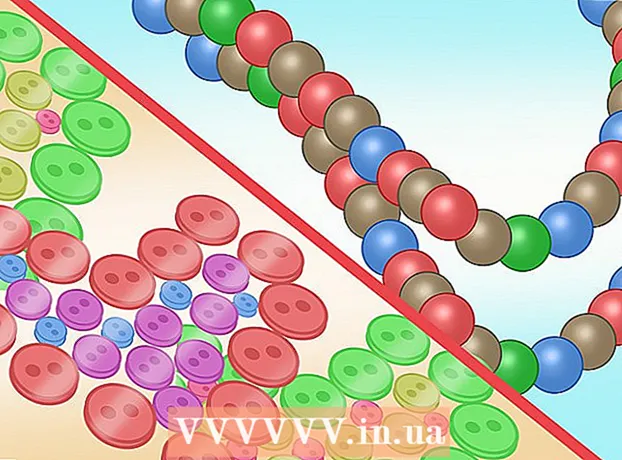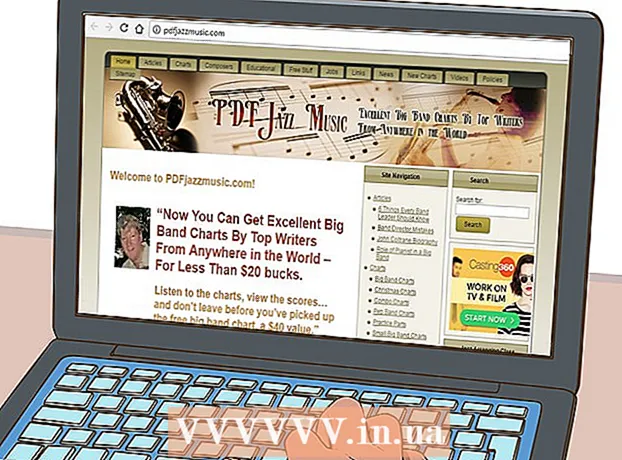రచయిత:
Lewis Jackson
సృష్టి తేదీ:
13 మే 2021
నవీకరణ తేదీ:
1 జూలై 2024

విషయము
లాజిటెక్ వైర్లెస్ మౌస్ను విండోస్ లేదా మాక్ కంప్యూటర్కు ఎలా కనెక్ట్ చేయాలో ఈ వికీ మీకు నేర్పుతుంది. మౌస్తో వచ్చిన యుఎస్బి రిసీవర్ను ఉపయోగించి మీరు ప్రామాణిక వైర్లెస్ మౌస్ను కనెక్ట్ చేయవచ్చు, అయితే బ్లూటూత్ మౌస్ మీ కంప్యూటర్లోని సెట్టింగ్ల ద్వారా కనెక్ట్ కావాలి.
దశలు
3 యొక్క విధానం 1: వైర్లెస్ రిసీవర్కు కనెక్ట్ చేయండి
. ప్రారంభ మెను బటన్ టాస్క్బార్ యొక్క దిగువ ఎడమ మూలలో ఉంది.
(అమరిక). ఈ చిహ్నం గేర్ ఆకారంలో ఉంది మరియు ఇది ప్రారంభ మెనులో ఉంది.

. బ్లూటూత్ చిహ్నం కుడి ఎగువ మూలలోని మెను బార్లో ఉంది.
క్లిక్ చేయండి బ్లూటూత్ ప్రాధాన్యతలను తెరవండి (బ్లూటూత్ ప్రాధాన్యతలను తెరవండి). ఈ ఎంపిక బ్లూటూత్ మెను దిగువన ఉంది. మీ Mac తో జత చేసిన అన్ని బ్లూటూత్ పరికరాల జాబితా కనిపిస్తుంది.

లాజిటెక్ మౌస్ ఆన్ చేయండి. ఆన్ / ఆఫ్ స్విచ్ మౌస్ దిగువన ఉంది.
కనెక్ట్ బటన్ క్లిక్ చేయండి. కనెక్ట్ బటన్ వైర్లెస్ మౌస్ క్రింద ఉంది. కనెక్ట్ బటన్ను నొక్కడానికి మీరు పేపర్క్లిప్ లేదా చిన్న అప్లికేటర్ను ఉపయోగించాల్సి ఉంటుంది.
- కొన్ని లాజిటెక్ వైర్లెస్ మౌస్ మోడళ్లకు ఛానల్ బటన్ కూడా ఉంది. మీ మౌస్ విషయంలో ఇదే ఉంటే, బ్లూటూత్ ద్వారా జత చేయడానికి ముందు ఛానెల్ని ఎంచుకోవడానికి ఛానెల్ బటన్ను క్లిక్ చేయండి.

బటన్ క్లిక్ చేయండి కనెక్ట్ చేయండి తెరపై వైర్లెస్ మౌస్కు ఎదురుగా ఉంది. మీ Mac ద్వారా కనుగొనబడిన తర్వాత, వైర్లెస్ మౌస్ మీ కంప్యూటర్ యొక్క బ్లూటూత్ పరికరాల జాబితాలో కనిపిస్తుంది. ఎంపికకు ఎదురుగా ఉన్న "కనెక్ట్" బటన్ క్లిక్ చేయండి. అప్పుడు, మీ Mac లోని బ్లూటూత్ పరికరాల జాబితాలో "కనెక్ట్" అనే సందేశం కనిపిస్తుంది. ప్రకటన